others-jetbrains编辑器
前篇
非常智能的 ide.
破解
- 参考: IDEA 2019.3激活破解教程(永久, 适用于jetbrains全系列产品)- https://juejin.im/post/5df8a5a5e51d4557f0460990
前置物料
- 去官网 https://www.jetbrains.com/ 下对应的 ide, 比如这里下载 go 编辑器: goland-2019.2.3.exe
- jetbrains-agent.jar 是破解文件
流程
安装 goland-2019.2.3.exe. 选择试用,
将 jetbrains-agent.jar. 丢到某个目录下, 如:
D:\GoLand 2019.2.3\bin\jetbrains-agent.jarHelp -> Edit Custom VM Options …, 将入一行代码指向 jar 包.
1
-javaagent:D:\GoLand 2019.2.3\bin\jetbrains-agent.jar
然后重启编辑器. (如果配置不正确, 编辑器将无法启动, 可以修改配置
C:\Users\%USER%\.GoLand2019.2\config\goland64.exe.vmoptions)Help -> Register, 选择 License server 方式 地址填入: http://jetbrains-license-server (点击 discover server 会自动填上), 然后点击 Activate
有可能会提示
please use the new server address, 换成 http://fls.jetbrains-agent.com 即可done. 查看一下. Help -> About
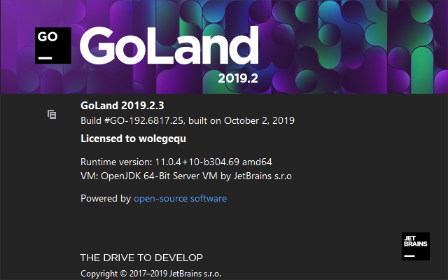
常用插件
2020 国内最火 IntelliJ 插件排行 - https://blog.jetbrains.com/zh-hans/2020/05/13/2020-intellij-plugin/
Rainbow Brackets: 有颜色的 括号, 花括号
Json Parser: json 格式化
编辑器设置
- IDEA操作手册之系统配置&快捷键 - https://zhuanlan.zhihu.com/p/43122837
取消方法形参显示
参考: https://blog.csdn.net/u012626734/article/details/53838144
取消勾选 Settings -> editor -> general -> appearance 中的 show parameter name hints
取消拼写检查
打开设置,Editor > Inspections,取消勾选 Spelling。

导出自定义快捷键
路径 C:\Users\wolegequ\.GoLand2019.2\config\keymaps\vscode.xml
忽略文件夹
右键单击您的文件夹,然后选择 Mark Directory As > Excluded
左侧栏 自动选中 当前编辑文件
下拉菜单里选中 Autoscroll from source 和 Autoscroll to source
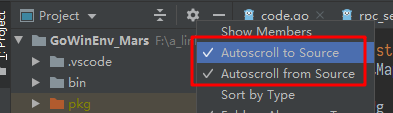
解决行号太宽
取消勾选 show gutter icons
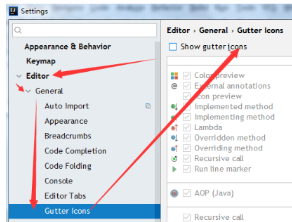
取消 自动保存 和 标志修改文件为星号
去掉勾选
- File—>settings—->appearance & behavior–>System Settings—>synchronize files on frame or editor tab activation
- save files on frame deactivation
勾选上
- File—->Settings—–>Editor—->General—->Editor tabs—->mark modified files as asterisk
line wrap
行号右键 -> soft-wrap
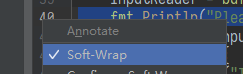
格式化折叠上限设置: 把 Hard wrap 设置为最大值, 也就是 999

折叠文件夹
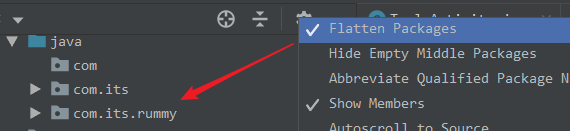
代码补全 取消大小写敏感
file -> settings, 搜索 code completion , 去掉勾选 match case
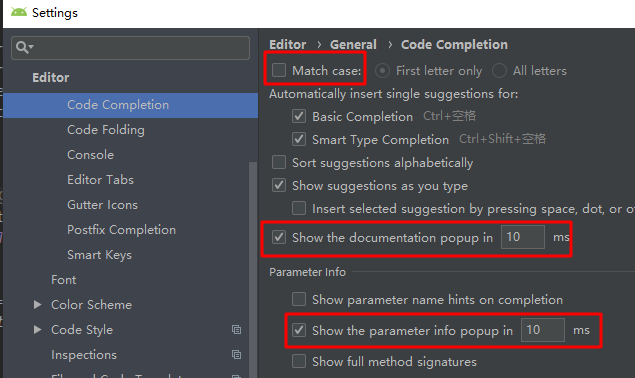
代码提示速度
文档
setting -> editor -> general -> code completion, 勾选上 show the documentation …

形参
setting -> editor -> general -> code completion, 勾选上 show the parameter…

取消拼写检查
搜索 Typo, 去掉这三个勾选

窗口左右并排
直接拖到 左边/右边 即可.

单元测试 展开所有用例
高亮 这两个icon, 才能展开所有的用例, 并查看每一个用例的日志.

恢复默认设置
删除文件夹 C:\Users\wolegequ\.AndroidStudio3.4
取消 代码折叠
编辑器默认会折叠一些代码, 比如 cpp 的 模板代码 就会默认折叠起来, 看起来不方便
file -> settings -> editor -> general -> code folding
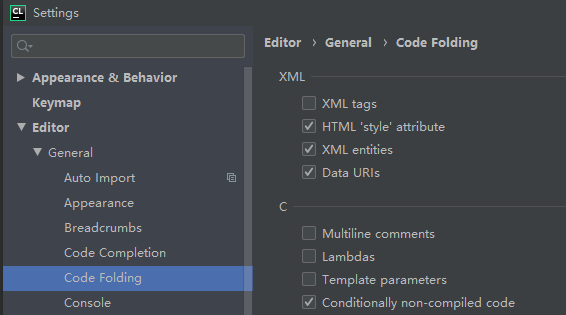
取消 代码折叠 头文件折叠
file -> settings -> editor -> general -> code folding
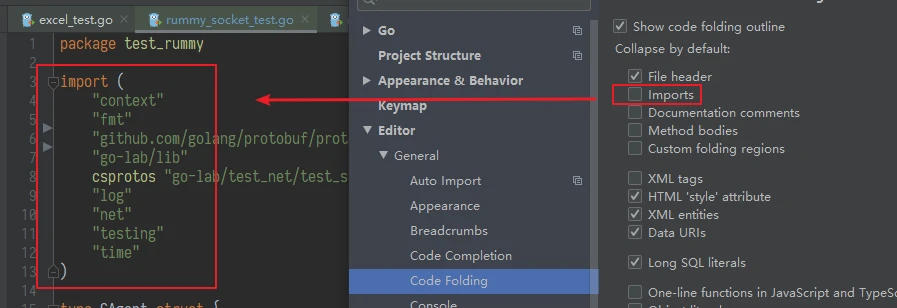
取消 编辑区 竖线
file -> settings -> editor -> general -> appearance, 取消勾选 show hard wrap …
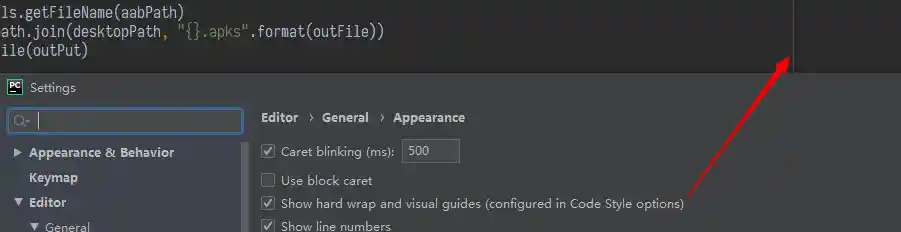
符号显示排序 按代码排序
按 ctrl + r 键显示出文件内的符号, 取消勾选 sort aplhabetically
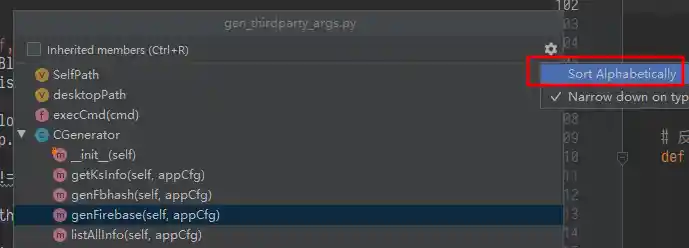
自动 reload 文件变化
file -> settings -> appearance & behavior -> system settings, 勾选 synchronize files on frame or editor tab activation
关闭启动时自动打开上一个工程
file -> settings -> appearance & behavior -> system settings, 取消勾选 reopen last project on startup
添加自定义搜索范围
添加搜索范围 testaaa
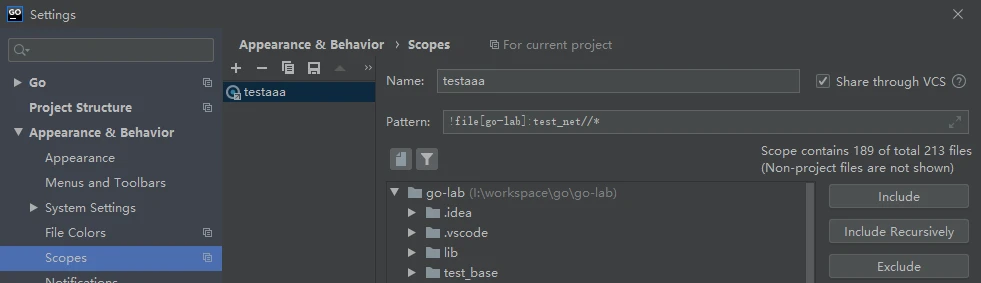
搜索的时候就可以指定范围
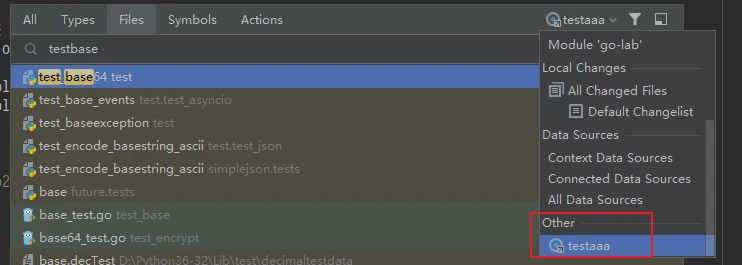
格式化-换行
默认配置是超过 120 个字符, 就会自动换行, 可以修改成更长
file -> settings -> editor -> code style-> python -> wrapping and braces, 设置 hard wrap at

修改使用内存
help -> change memory settings
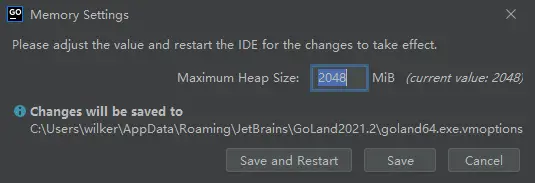
隐藏相关引用,作者信息
file -> settings -> editor -> inlay hints, 取消勾选 code vision

隐藏竖线
这条线

取消勾选

一键导入所有缺省的包
https://blog.csdn.net/weixin_42849706/article/details/117018412
Setting -> Editer -> General -> Auto Import

设置 工程打开方式
file -> settings -> appearance & behavior -> system settings
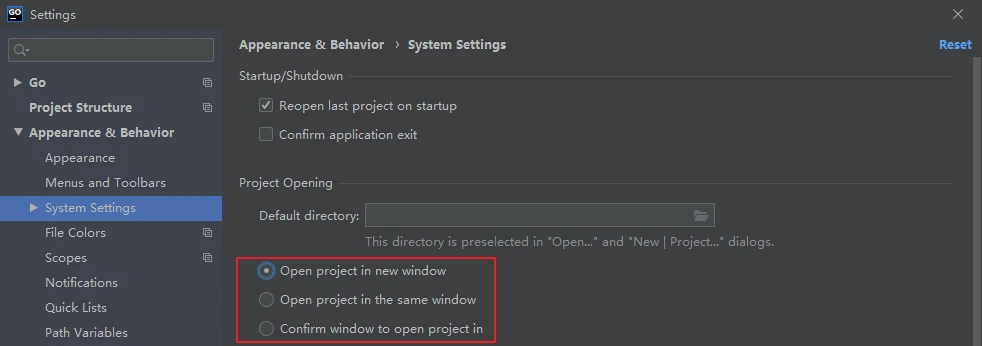
Version Control
push/pull 等操作
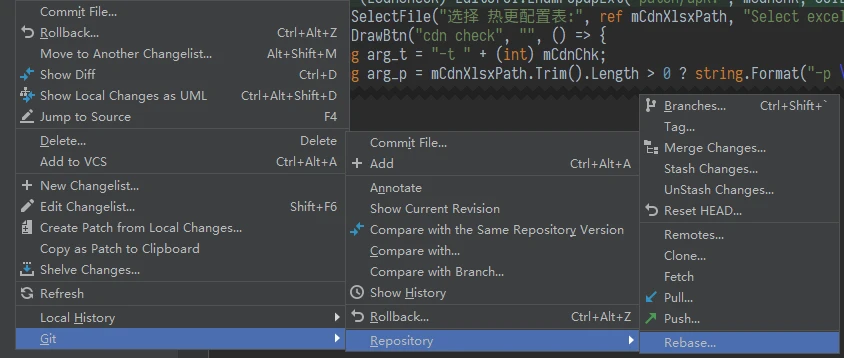
技巧
区域折叠
比如再 c++ 中, 加入以下注释可以折叠代码
1 | // region 我勒个去 |
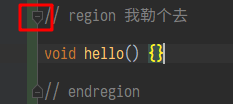
快速 增加/预览 注释
增加. 快速增加 注释 : ctrl + alt + / (keymap: fix doc comment), 显示成 绿色
1
2
3
4
5
6/**
* 安装 apk,
* @param context
* @param filePath: 持久化路径 /Android/data/(packagename)/files 下的文件
*/
public static String getAssetsFileStr(Context context, final String path) { }
预览. 快速预览 注释 : ctrl + q (keymap: quick documents)
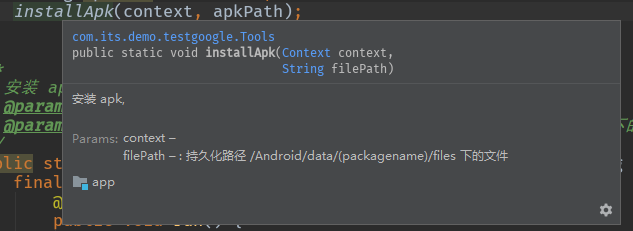
不同编辑器的注释方式
clion , goland 都是普通的注释即可
1
2// 对多个 token 发送, 设备必须先订阅某个主题
func sendMsgToTopic(ctx context.Context, client *messaging.Client, topic string) { }android studio
1
2
3
4
5
6/**
* 安装 apk,
* @param context
* @param filePath: 持久化路径 /Android/data/(packagename)/files 下的文件
*/
public static String getAssetsFileStr(Context context, final String path) { }
添加 快捷模板 live templates
自动生成模板代码
添加模板
file -> settings -> editor -> live templates
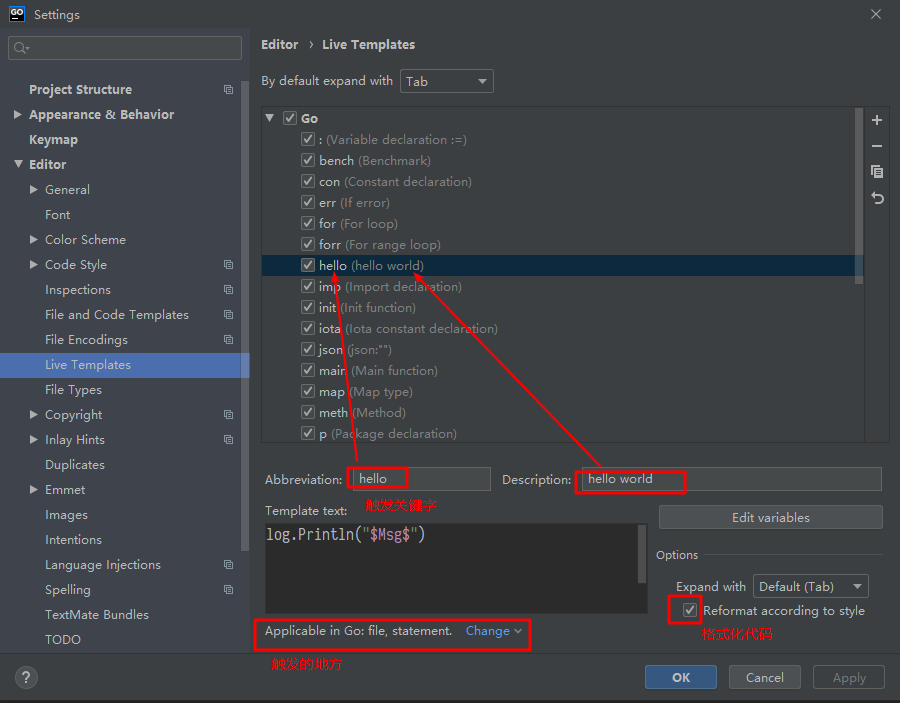
$Msg$是 占位符, 可以通过 edit variables 进一步指定填充的自动补全, 参考: [占位符 填充提示](#占位符 填充提示)敲出 关键字 触发

占位符 填充提示
- IDEA Live Template Edit Variables参数意义 - https://blog.csdn.net/Su_Levi_Wei/article/details/88687595
这里用 as 示例
填充
填充代码
1
2
3
4
5int len = $ARRAY$.length;
for (int i = 0; i < len ; i++) {
$ELE$ ele = $ARRAY$[i];
$END$
}编辑
$ARRAY$,$ELE$匹配内容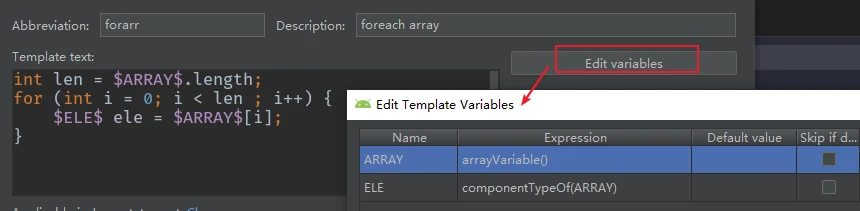
$ARRAY$: arrayVariable() 表示 只提示数组类型的变量$ELE$: componentTypeOf(ARRAY) 表示 自动修改为$ARRAY$的元素类型$END$: 表示最后的 光标 位置
效果图

常用变量编辑
guessElementType (<container>): 猜测java.util.collection中存储的元素类型。为了猜测,intellij想法试图找到元素添加到容器或从容器中提取的位置。<container>为 容器变量占位符suggestFirstVariableName("<type>"): 当前上文中的建议变量,<type>可以指定只提示某些类型的变量arrayVariable(): 只提示 [] 数组变量.
快捷键
转换 大/小 写 : ctrl+k ctrl+u
连按两次
shift: 全局搜索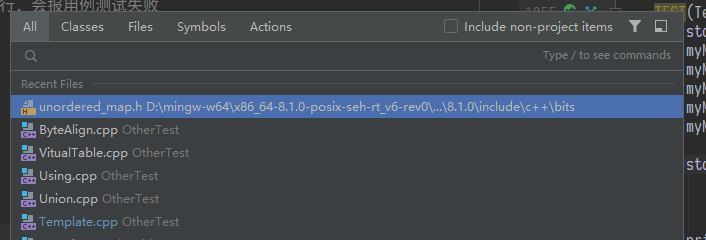
选中任意的代码块按
shift + alt + t: surround with 的功能折叠/展开 代码 : ctrl - / ctrl +
查找当前文件符号 : ctrl + f12 (keymap: file structure)
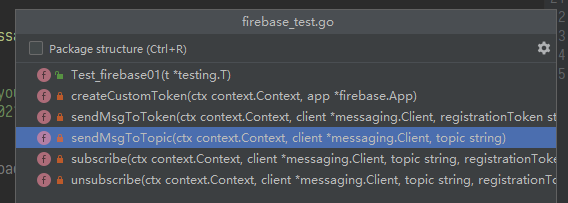
快速预览 定义 : ctrl + shift + i (keymap: quick define)
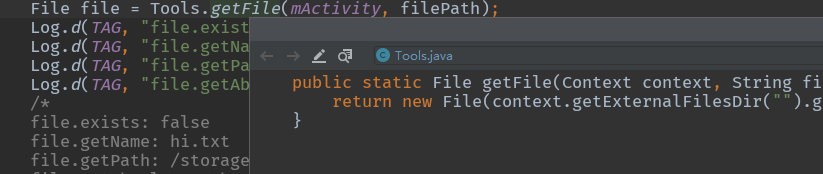
快速增加 注释 : ctrl + alt + / (keymap: fix doc comment)

快速预览 注释 : ctrl + q (keymap: quick documents)
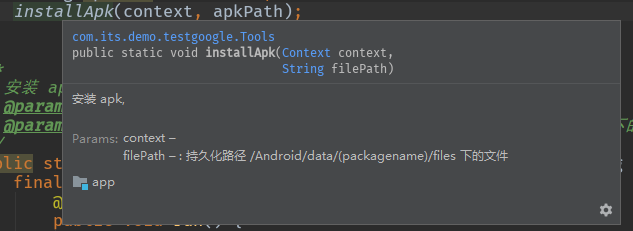
sftp 传输文件: ctrl + shift + alt + x
也就是 右键 -> deployment -> upload to …
同步设置
- 创建一个对应 ide 的 git 仓库
- file -> settings repository, 填入仓库地址后, 可以选择 覆盖本地 or 覆盖远端
- 如果没有 settings repository, 去取插件中下载. file -> settings -> plugins, 搜索 settings repository 并下载
- 取消自动同步. file -> settings -> tools -> settings repository, 取消勾选 auto sync.
设置编码为 utf-8
file -> settings -> editor -> file encodings
将project encoding 设置成 gbk
版本控制
view -> tool windows -> version control
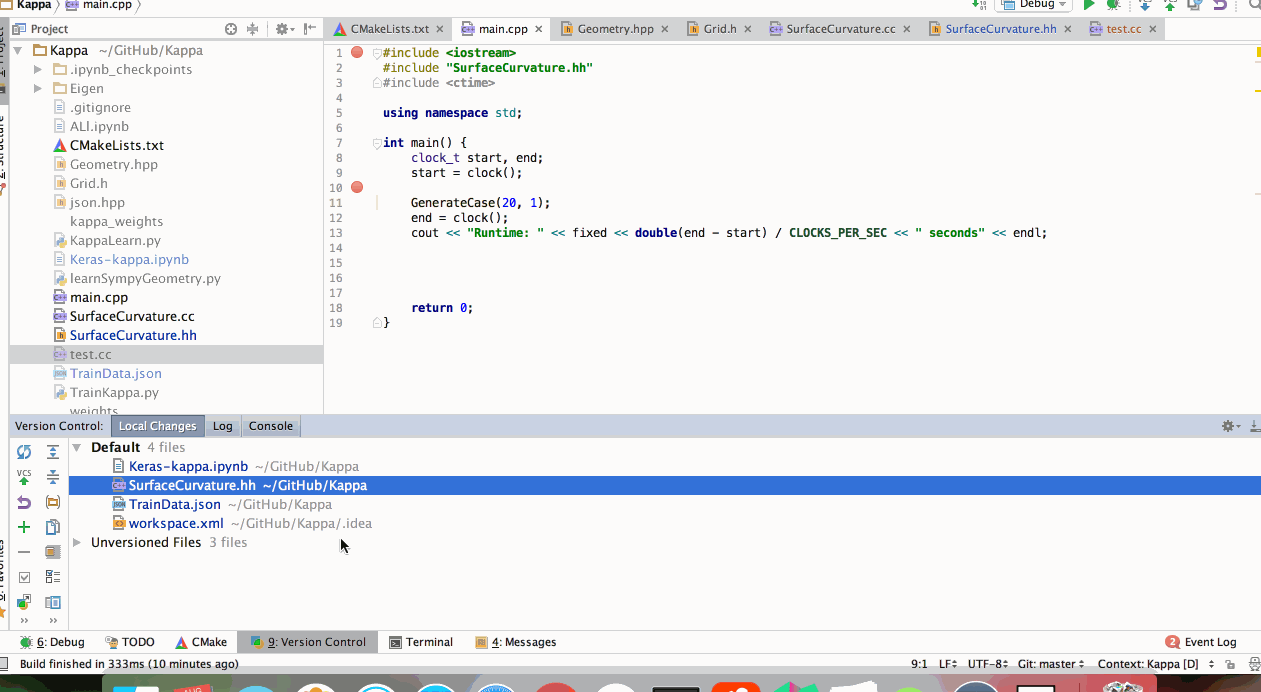
格式化 所有文件
project 窗口选中要格式化的目的 文件夹, 右键 -> reformat code
sftp 同步文件
下载 sftp 插件. file -> settings -> plugins, 搜索下载 FTP/SFTP Connectivity
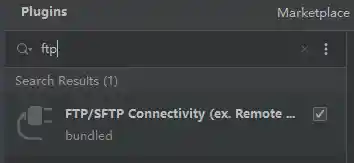
配置连接的服务器和目的文件夹, 配置名为 nas-go
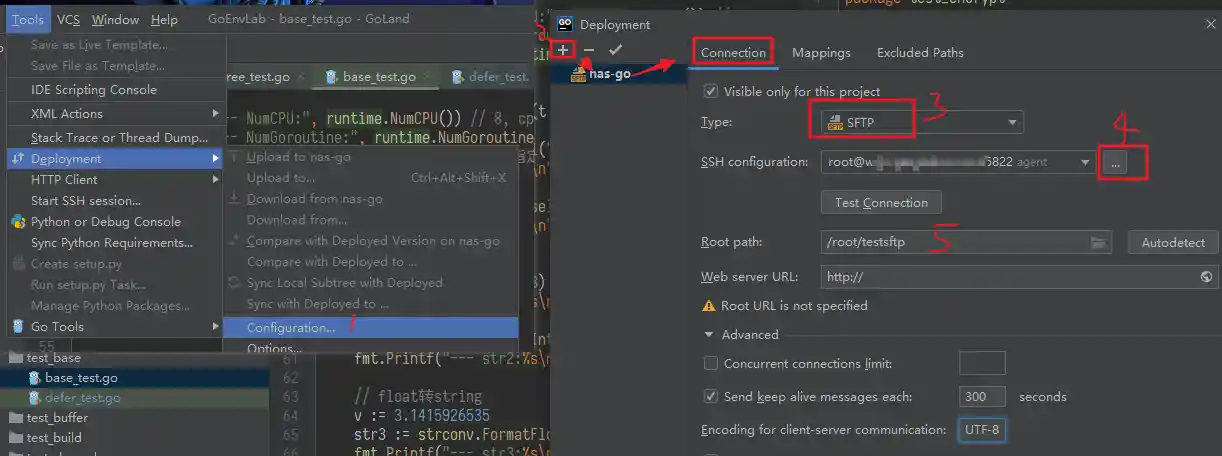
配置映射的文件夹
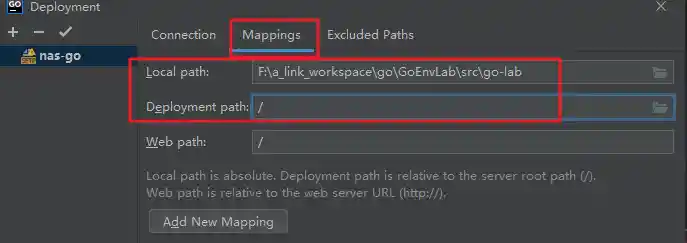
配置要忽略的文件夹
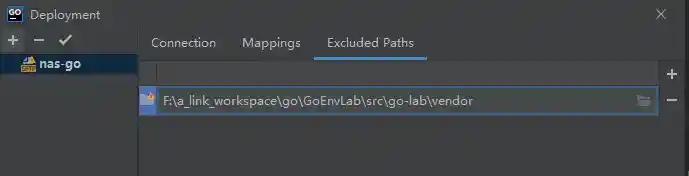
上传. 打开 remote host 窗口, 选择已配置项 nas-go, 右键根节点 -> upload here
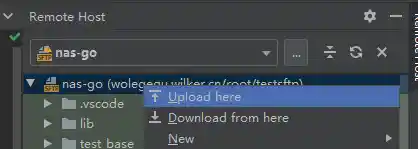
就会将所有文件上传上去
设置 ctrl + s 自动上传
设置默认项目
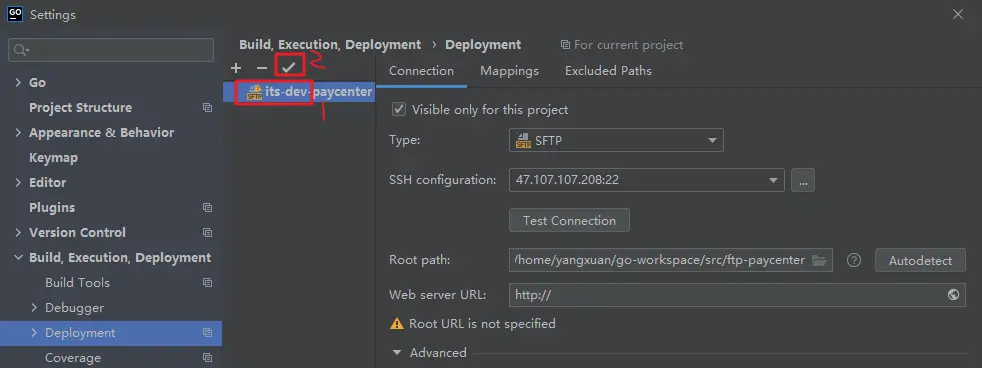
在使用 ctrl + s 快捷键保存时, 自动上传文件. (如果有本地删除, 同时会删除远端文件)
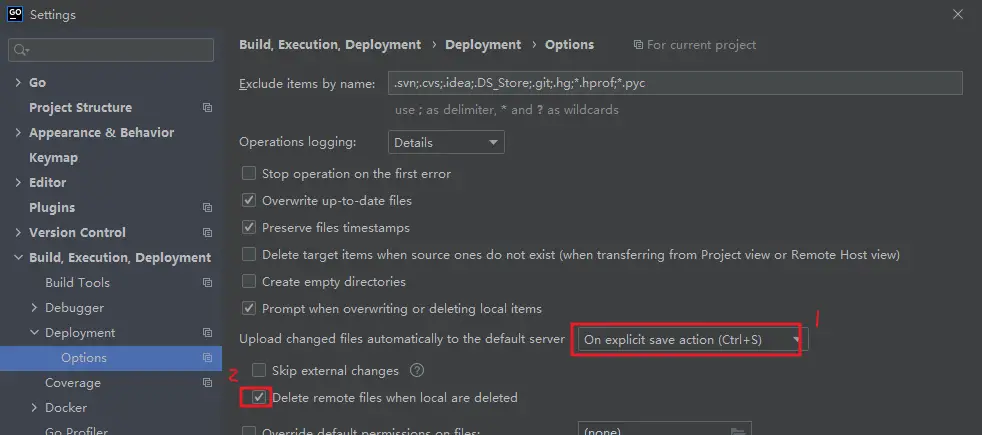
打开/关闭 自动上传
tools -> deployment -> automatic upload
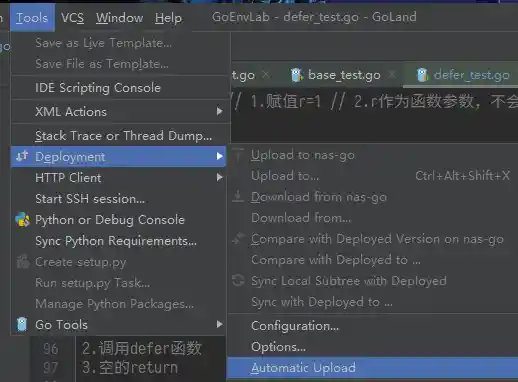
同步某个 文件/文件夹
在 remote host 中右键某个 文件/文件夹, 点击 sync with local 可以对比差异, 并上传需要上传的文件
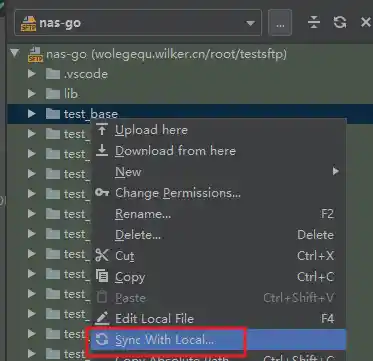
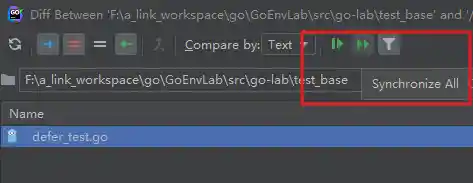
自定义外部工具
以添加在当前文件所在文件夹中打开 cmder.exe 为例
file -> settings -> tools -> external tools, 添加一个 cmder 工具, 所在目录是 MyTool
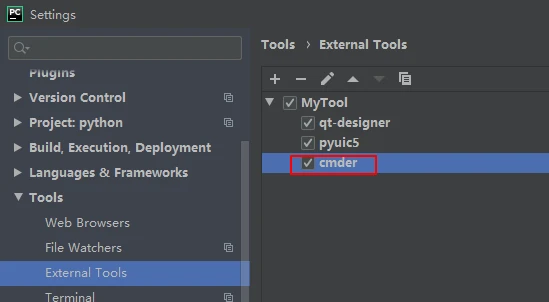
设置打开程序及其工作名录
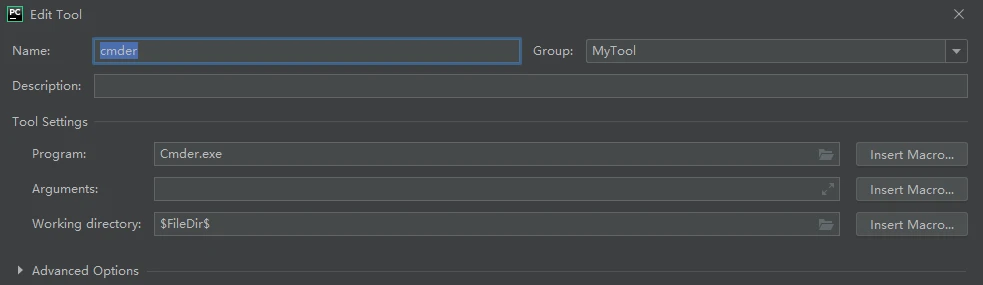
然后就可以在选中的文件中右键打开工具
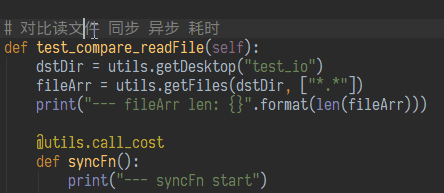
添加右键菜单
file -> settings -> apperance & behavior -> menus and toolbars, 展开 editor popup menu, 添加 + 添加 action. 这里添加了 自定义外部工具 中的 mytool
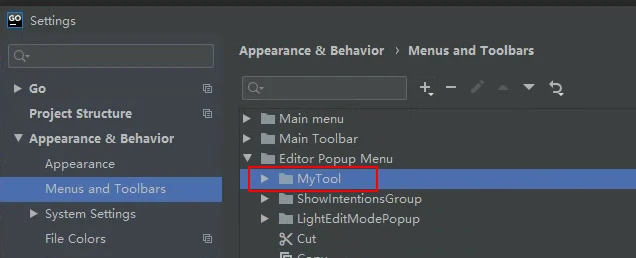
然后就可以在选中的文件中右键打开工具

http client 工具
- 选择了牛逼的神仙工具 IDEA HTTP Client - https://cloud.tencent.com/developer/article/1770689
- 详解Idea中HTTP Client请求测试工具的使用 - https://www.jb51.net/article/213120.htm
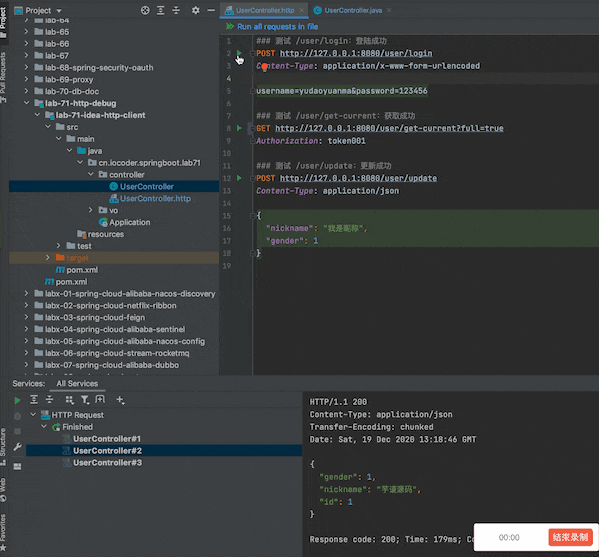
ssh 终端
tools -> start ssh session, 选择一个 ssh 配置 (如果没有配置需要先配置 ssh)

更换账户, 刷新证书
旧证书过去更换为新证书
点击在菜单栏的 Help -> Register


踩坑
FTP/SFTP 插件不生效

问题: 配置了服务器, 但是不能 上传/下载

原因: 配置服务的时候, 没有配置 部署路径

解决办法: 配置 部署路径 即可

控制台中文乱码
help -> edit custom vm options… , 增加一行 utf8 配置
1 | -Dfile.encoding=UTF-8 |
参考: https://blog.csdn.net/github_2011/article/details/109135258